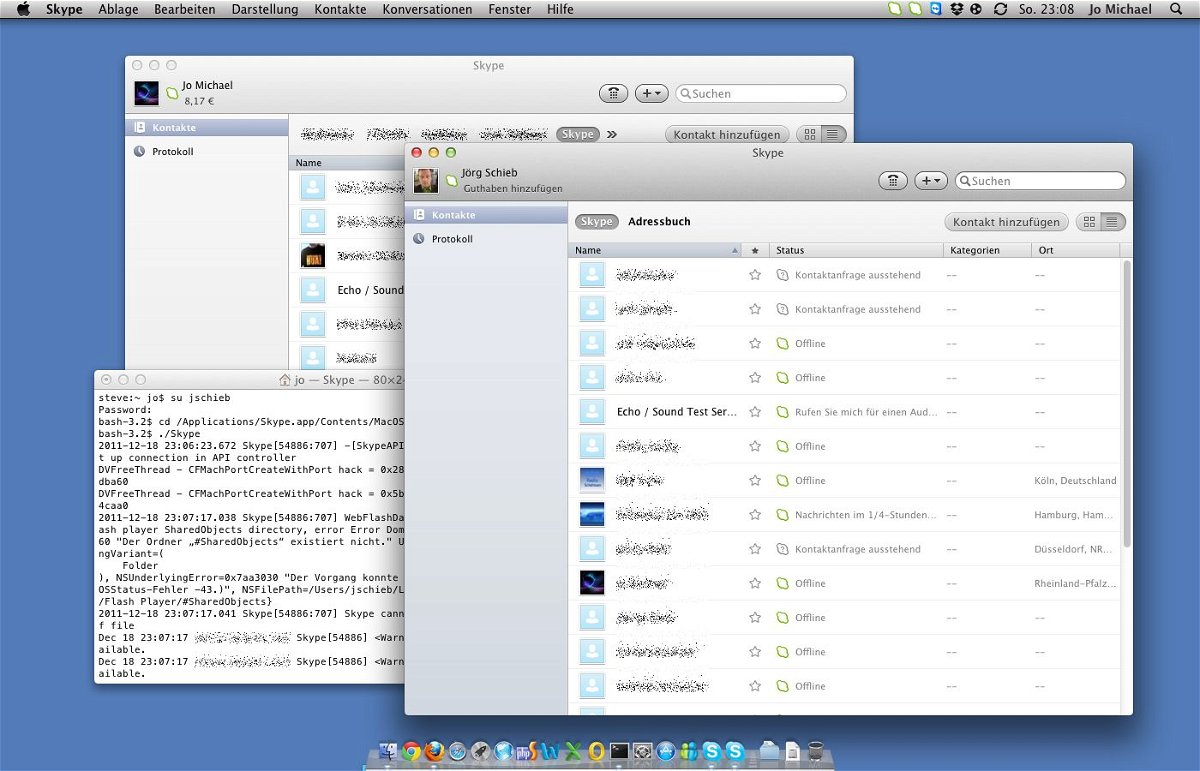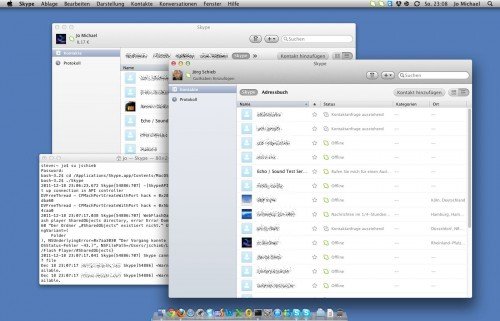Wer Privates und Geschäftliches getrennt halten möchte, nutzt zwei E-Mail-Konten. Das kann auch auf Skype-Konten zutreffen. Normalerweise ist es allerdings nicht möglich, bei mehreren Skype-Accounts gleichzeitig angemeldet zu sein. Mit einem Trick gelingt dies aber sowohl in Windows als auch in Mac OS.
Um mehr als ein Skype-Konto gleichzeitig auf demselben Computer zu verwenden, muss man eine neue Skype-Instanz starten:
Windows
- In der Windows-Taskleiste auf „Start, Ausführen” klicken (oder gleichzeitig Windows+R drücken).
- Im Dialogfeld „Ausführen” den folgenden Befehl eingeben und danach auf „OK” klicken:
%ProgramFiles%\Skype\Phone\Skype.exe /secondary
Werden irgendwelche Fehlermeldungen angezeigt, die genaue Schreibweise des Befehls prüfen. Falls bei der Installation die Pfadangabe von Skype geändert wurde, muss der Befehl entsprechend angepasst werden.
Tipp: Um schnell auf den Befehl zuzugreifen, eine Verknüpfung auf dem Desktop anlegen.
Mac
Um eine zweite Skype-Instanz auszuführen, muss diese als ein anderer Benutzer gestartet werden. So geht’s:
- Als erstes einen zweiten Benutzer anlegen, falls erforderlich. Nach dem Anlegen des Benutzers könnte ein Neustart von Mac OS nötig sein. Im Folgenden verwenden wir benutzer1 und benutzer2 als Benutzernamen.
- Beim Haupt-Benutzer (benutzer1) anmelden.
- Das normale Skype starten.
- Ein Terminal-Fenster öffnen.
- Mit dem folgenden Befehl zum zweiten Benutzer schalten:
su benutzer2 - Eventuell Kennwort eingeben.
- In den Skype-Ordner wechseln und Skype starten. Dazu Folgendes eingeben:
cd /Applications/Skype.app/Contents/MacOS
./Skype
Es werden einige Infos im Terminal angezeigt, und das zweite Skype startet.